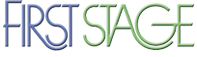
イベントやキャンペーン情報などをお知らせします。
電子ブックの閲覧方法
※ スマートフォンやタブレット端末で閲覧いただくには、専用のアプリケーション『ActiBook(無料)』のダウンロードが必要となります。
以下の手順で『ActiBook』のダウンロード、電子アルバムのダウンロードをお願い致します。
iOS(iPhone・iPad)での閲覧方法
①「AppStore」を立ち上げます
↑ ホーム画面のこのアイコンをクリック
②「検索」メニューから「actibook」とキーワードを入力し、「actibook」をタップします。
↑ 検索を行いactibookをタップします。
③無料ボタンまたは雲の形のアイコンタップします。
↑赤丸の雲の形をしたアイコンをクリックします。
雲の形をしたアイコンで無ければ
『無料』というボタンになっています。
④AppleIDの認証画面が出てきますので、必要に応じてパスワードなどを入力して下さい。
⑤インストールが完了するとホーム画面に「ActiBook」のアプリアイコンが出てきます。
アプリアイコンをタップし起動して下さい。
↑ 上のようなActibookのアイコンがホーム画面にあるか確認しアイコンをタップして電子ブックを起動します
⑥電子ブックを起動すると下記のような画面が立ち上がります。
↑ インストールが完了しActiBookが起動します。
⑦アプリを立ち上げて右上の「>」をタップし説明を読みます。(全5ページ)
説明ページの最後のページは下記のような画面が出てきます。
完了またはスタートを押し電子ブックをスタートさせます。
⑧アプリの説明が終わると下記のようなMY本棚の画面が立ち上がります。
↑ 起動したばかりの時は本棚に何も入っていません。
Andoroid OSでの閲覧方法
①Google「Playストア」を立ち上げます。
↑ ホーム画面のこのアイコンをクリック!
②「検索」メニューから「actibook」とキーワードを入力し、検索します。
③「ActiBook」を選択し、タップしインストールを開始ます。
④インストールが完了するとホーム画面に「ActiBook」のアプリアイコンが出てきます。
アプリアイコンをタップし起動して下さい。
↑ 上のようなActibookのアイコンがホーム画面にあるか確認しアイコンをタップして電子ブックを起動します
⑤電子ブックを起動すると下記のような画面が立ち上がります。
↑ インストールが完了しActiBookが起動します。
⑥アプリを立ち上げて右上の「>」をタップし説明を読みます。(全5ページ)
説明ページの最後のページは下記のような画面が出てきます。
完了またはスタートを押し電子ブックをスタートさせます。
⑦アプリの説明が終わると下記のようなMY本棚の画面が立ち上がります。
↑ 起動したばかりの時は本棚に何も入っていません 。
以下iOS・Android OS共通
①下タブの「ID/PASS」をタップし、お知らせしたIDを入力し登録をクリックします。
②「ブックを入手しました。今すぐ閲覧しますか?」というメッセージが出ますので、「はい」を選びいただくことで直ぐに電子ブックを閲覧できます。
③下タブの「HOME」をタップします。ダウンロード後の電子ブックはMY本棚に蓄積されていきます。
↑ 新しいブックには「NEW」のマークが付きます。閲覧した電子ブックをタップしてお楽しみ下さい。
主要機能のご紹介iOS
主要機能のご紹介Android
■Phone
・Xperia arc SO-01C
・Xperia acro SO-02C
・GALAXY S II SC-02C
・ARROWS X LTE F-05D
・GALAXY S II LTE SC-03D
・AQUOS PHONE SH-01D
・Xperia acro HD SO-03D
・GALAXY S III SC-06D
・ARROWS X F-10D
・Xperia Z SO-02E
・infobar A01
・Xperia acro IS11S
・HTC EVO WiMAX ISW11HT
・ARROWS Z ISW11F
・DIGNO ISW11K
・HTC EVO 3D ISW12HT
・MOTOROLA PHOTON ISW11M
・GALAXY S II WiMAX ISW11SC
・HTC J ISW13HT
・AQUOS PHONE 102SH
■Tablet
・GALAXY Tab SC-01C
・Optimus Pad L-06C
・Arrows Tab LTE F-01D
・GALAXY Tab 7.0 Plus SC-02D
・GALAXY Tab 10.1 LTE SC-01D
・Sony Tablet S
・Google Nexus7
・Google Nexus10